C路由器配置实例
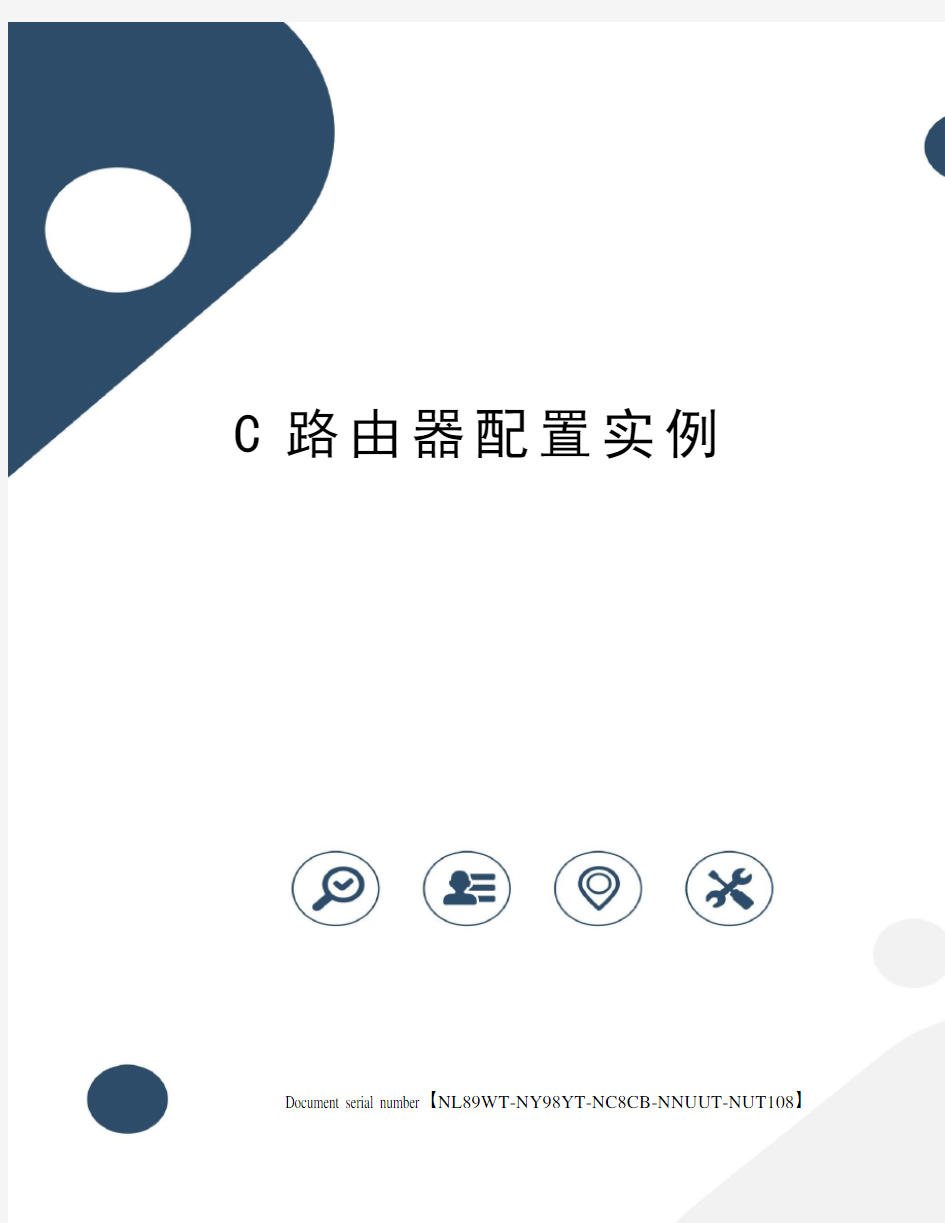
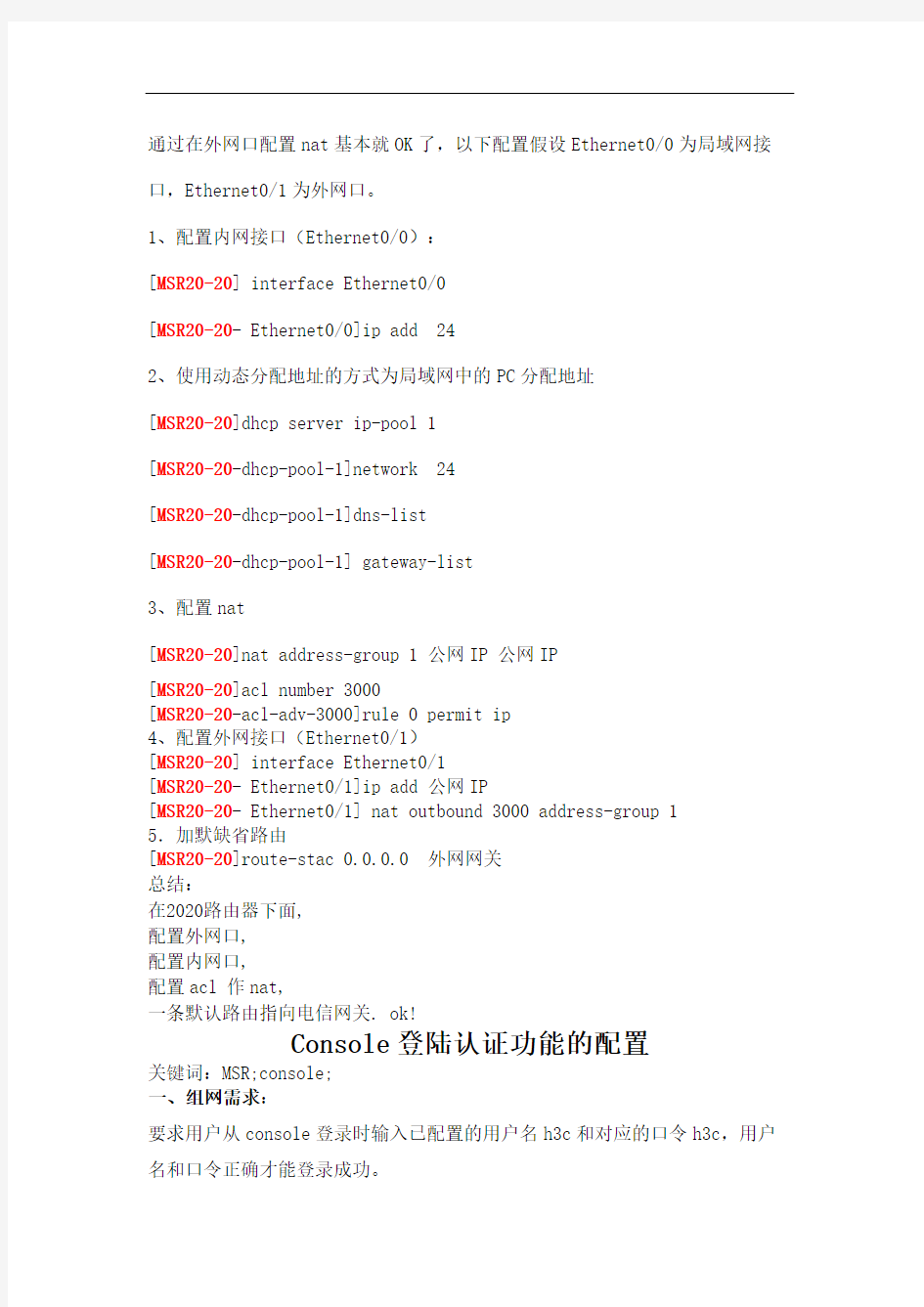
C路由器配置实例
Document serial number【NL89WT-NY98YT-NC8CB-NNUUT-NUT108】
通过在外网口配置nat基本就OK了,以下配置假设Ethernet0/0为局域网接口,Ethernet0/1为外网口。
1、配置内网接口(Ethernet0/0):
[MSR20-20] interface Ethernet0/0
[MSR20-20- Ethernet0/0]ip add 24
2、使用动态分配地址的方式为局域网中的PC分配地址
[MSR20-20]dhcp server ip-pool 1
[MSR20-20-dhcp-pool-1]network 24
[MSR20-20-dhcp-pool-1]dns-list
[MSR20-20-dhcp-pool-1] gateway-list
3、配置nat
[MSR20-20]nat address-group 1 公网IP 公网IP
[MSR20-20]acl number 3000
[MSR20-20-acl-adv-3000]rule 0 permit ip
4、配置外网接口(Ethernet0/1)
[MSR20-20] interface Ethernet0/1
[MSR20-20- Ethernet0/1]ip add 公网IP
[MSR20-20- Ethernet0/1] nat outbound 3000 address-group 1
5.加默缺省路由
[MSR20-20]route-stac 0.0.0.0 外网网关
总结:
在2020路由器下面,
配置外网口,
配置内网口,
配置acl 作nat,
一条默认路由指向电信网关. ok!
Console登陆认证功能的配置
关键词:MSR;console;
一、组网需求:
要求用户从console登录时输入已配置的用户名h3c和对应的口令h3c,用户名和口令正确才能登录成功。
三、配置步骤:
设备和版本:MSR系列、version , R1508P02
3c3c
1)地址池要连续;
2)在出接口做转换;
3)默认路由一般要配置。
DHCP SERVER功能的配置
关键字:MSR;DHCP;基础配置
一、组网需求:
MSR1作为DHCP服务器为网段10.1.1.0/24中的客户端动态分配IP地址,该地址池网段分为两个子网网段:/25和/25。路由器的两个以太网接口G0/0和G0/1的地址分别为/25和/25。/25网段内的地址租用期限为10天12小时,域名为3c,DNS服务器地址为,NBNS服务器地址为,出口网关的地址为。/25网段内的地址租用期限为5天,域名为3c,DNS服务器地址为,无NBNS服务器地址,出口网关的地址为。
设备清单:PC两台、MSR系列路由器1台
三、配置步骤:
适用设备和版本:MSR系列、Version , Release 1508P02
1)两端的隧道地址要处于同一网段;
2)不要忘记配置通过tunnel访问对方私网的路由。
L2TP 穿过NAT接入LNS功能配置
关键字:MSR;L2TP;VPN;NAT;LNS
一、组网需求:
移动用户通过L2TP客户端软件接入LNS以访问总部内网,但LNS的地址为内网地址,需要通过NAT服务器后才能接入。
设备清单:MSR系列路由器 2台
PC 1台
二、组网图:
PC的配置如下:
在PC上的配置步骤可以分为两步:创建一个新连接和修改连接属性,具体如下:
首先要创建一个新的连接,操作步骤为:网络邻居->属性
在网络任务栏里选择“创建一个新的连接”
单击下一步
选择“连接到我的工作场所”,单击下一步
选择“虚拟专用网络连接”,单击下一步
输入连接名称“l2tp”,单击下一步
选择“不拨初始连接”,单击下一步
选择LNS的服务器地址1.1.1.1,单击下一步
选择“不使用我的智能卡”,单击下一步
单击完成,此时就会出现名为l2tp的连接,如下:
单击属性按钮,修改连接属性,要与LNS端保持一致,如下:
在属性栏里选择“安全”,选择“高级”->“设置”,如下:
选择“允许这些协议”->“不加密的密码(PAP)(U)”,单击确定。
至此,PC机上的配置完成。双击“l2tp”连接,输入用户名ua和密码ua,就可以访问内部网络了。在PC上pingLNS的loopback地址,如下:
C:\Documents and Settings\Administrator>ping
Pinging with 32 bytes of data:
Reply from : bytes=32 time=1ms TTL=255
Reply from : bytes=32 time<1ms TTL=255
Reply from : bytes=32 time<1ms TTL=255
Reply from : bytes=32 time<1ms TTL=255
Ping statistics for :
Packets: Sent = 4, Received = 4, Lost = 0 (0% loss),
Approximate round trip times in milli-seconds:
Minimum = 0ms, Maximum = 1ms, Average = 0ms
四、配置关键点:
1)L2TP的认证最好采用域方式认证
2)P C侧的配置要与LNS上的配置一致
3)P C侧的服务器地址要填NAT公网出口地址
LNS上对L2TP接入进行Radius认证功能的配置
关键字:MSR;L2TP;LNS;Radius;AAA
一、组网需求:
MSR路由器是LNS服务器,对外提供L2TP接入服务,并对接入用户进行Radius 认证
设备清单:MSR系列路由器1台,主机2台
二、组网图:
3c需要在以太口上建立子接口,分配IP地址作为该VLAN的网关,同时启动。
设备清单:MSR系列路由器1台
二、组网图:
1) 交换机部分配置,可以参考交换机的操作手册;
2) 在各个VLAN中的主机必须指定网关,其地址为路由器相应子接口的IP,配置完毕后个VLAN间的主机可以相互ping通;
3)如果想对个VLAN间部分主机访问做控制,可以通过在路由器上做ACL进行访问控制。
中兴ZXV10 H108B开路由全教程
31号走了,1号到了,我在火车上用1100公里的距离跨越2009,哈哈哈 回家前在月底开通了宽带包月,例行程序,嘿嘿 不过发现多了一个什么赠送家庭网关,送就送呗,也不知道是什么玩艺 剧情载入。。。。。。 今天,就在今天,传说中的“家庭网关”来了,说白了就是adsl+路由,还有wifi,让我挺意外的 上星期刚新买了个本本,还想买路由呢,还好那天没买,好险好险,这可是白送的无线路由啊,不好至少能用吧,就冲免费着俩字,我就满足了 更换设备。。。。。。 装上了!其实就是把线从原来那个上面拔下来,再插上这个,我这个happy啊,把我的新本,旧本都插上,有四个口呢,还剩俩,哈哈 路由设置。。。。。。 ???。。。!!!。。。 惊出我那个一身冷汗啊,怎么路由不能adsl拨号啊,难道adsl和路由功能分开?虽然可以利用路由组局域网,但是要用单机拨号,只能有一台上外网???看了一下路由说明书,貌似如此,不死心,baidu! baidu。。。。。。 哇!没有搜到怎么用,倒是搜到怎么破解了,还真是和我的猜测一样,运营商真够恶心的。。。 参照文章破解。。。。。。
首先核对设备型号,固件和软件版本,OK!就是这个ZXV10 H108B 不能插电话线???那我咋baidu啊???否则运营商远程更改超级管理员密码!!!我擦 二话不说把电话线拔了。。。把这网页存上,继续往下看 运气好的话,可能运营商来不及改-_-||碰碰运气吧,输入这位达人提供的超级管理员用户名密码 进去了!!!进去了!!!我果然RP够高啊!哈哈哈!!! 最后。。。。。。实际上是一个小时以后。。。。。。 战战兢兢的插上电话线。。。OK!VERYGOOD!搞定啦!!!两台本都上了 不过,让我郁闷的是,把帐号存在路由里了,不像一般的路由可连接可断开可刷新 这个根本没这功能,破解完成后的用法是,插上电话线就自动拨号-_-||想断网?可以,直接拔线-_-|| 包月还无所谓,计时的话。。。-_-||唉,凑或用吧,现在差不多都包月了 感谢这位大虾的同时也感谢自己,感谢我的IQ,感谢我的EQ,感谢我的RP,感谢我的耐心,感谢我多年来的破解经验 。。。 FIN [转]中兴ZXV10 H108B开路由全教程 by lelehuhu(2009-01-06 16:47:44) 标签:杂谈分类:ITtech 经过半个月的研究,昨晚凌晨1:00实现了历史性突破,破解成功了
华为eNSP模拟器命令PDF.pdf
华为模拟器命令 计算机命令 PCA login: root ;使用root用户password: linux ;口令是linux # shutdown -h now ;关机 # init 0 ;关机 # logout ;用户注销 # login ;用户登录 # ifconfig ;显示IP地址 # ifconfig eth0
HC路由器配置实例精编版
H C路由器配置实例 公司内部编号:(GOOD-TMMT-MMUT-UUPTY-UUYY-DTTI-
通过在外网口配置nat基本就OK了,以下配置假设Ethernet0/0为局域网接口,E t h e r n e t0/1为外网口。 1、配置内网接口(E t h e r n e t0/0):[M S R20-20]i n t e r f a c e E t h e r n e t0/0 [M S R20-20 2、使用动态分配地址的方式为局域网中的P C分配地址[M S R20-20]d h c p s e r v e r i p-p o o l 1 [M S R20-20-d h c p-p o o l-1]n e t w o r k192.168.1.024 [M S R20-20 [M S R20-20 3、配置n a t [M S R20-20]n a t a d d r e s s-g r o u p1公网I P公网I P [MSR20-20]acl number 3000 [MSR20-20-acl-adv-3000]rule 0 permit ip 4、配置外网接口(Ethernet0/1) [MSR20-20] interface Ethernet0/1 [MSR20-20- Ethernet0/1]ip add 公网IP [MSR20-20- Ethernet0/1] nat outbound 3000 address-group 1 5.加默缺省路由 [MSR20-20]route-stac 0.0.0外网网关 总结: 在2020路由器下面,
华为交换机及路由器各种配置实例大全(20200909191858)
交换机配置(三)ACL基本配置 交换机配置(一)端口限速基本配置 华为3Com 2000_EI、S2000-SI、S3000-SI、S3026E、S3526E、S3528、S3552、S3900、S3050、S5012、S5024、S5600系列: 华为交换机端口限速 2000_EI系列以上的交换机都可以限速! 限速不同的交换机限速的方式不一样! 2000_EI直接在端口视图下面输入LINE-RATE (4 ) 参数可选! 端口限速配置 1功能需求及组网说明 端口限速配置 『配置环境参数』 1. PC1和PC2的IP地址分别为、 『组网需求』 1. 在SwitchA上配置端口限速,将PC1的下载速率限制在3Mbps,同时将PC1的上传速率 限制在1Mbps 2数据配置步骤 『S2000EI系列交换机端口限速配置流程』 使用以太网物理端口下面的line-rate命令,来对该端口的出、入报文进行流量限速。【SwitchA相关配置】 1. 进入端口E0/1的配置视图 [SwitchA]interface Ethernet 0/1 2. 对端口E0/1的出方向报文进行流量限速,限制到3Mbps [SwitchA- Ethernet0/1]line-rate outbound 30
3. 对端口E0/1的入方向报文进行流量限速,限制到1Mbps [SwitchA- Ethernet0/1]line-rate inbound 16 【补充说明】 报文速率限制级别取值为1~127。如果速率限制级别取值在1~28范围内,则速率限制的 粒度为64Kbps,这种情况下,当设置的级别为N,则端口上限制的速率大小为N*64K;如果速率限制级别取值在29~127范围内,则速率限制的粒度为1Mbps,这种情况下,当设置的 级别为N,则端口上限制的速率大小为(N-27)*1Mbps。 此系列交换机的具体型号包括:S2008-EI、S2016-EI和S2403H-EI。 『S2000-SI和S3000-SI系列交换机端口限速配置流程』 使用以太网物理端口下面的line-rate命令,来对该端口的出、入报文进行流量限速。【SwitchA相关配置】 1. 进入端口E0/1的配置视图 [SwitchA]interface Ethernet 0/1 2. 对端口E0/1的出方向报文进行流量限速,限制到6Mbps [SwitchA- Ethernet0/1]line-rate outbound 2 3. 对端口E0/1的入方向报文进行流量限速,限制到3Mbps [SwitchA- Ethernet0/1]line-rate inbound 1 【补充说明】 对端口发送或接收报文限制的总速率,这里以8个级别来表示,取值范围为1~8,含义为:端口工作在10M速率时,1~8分别表示312K,625K,938K,,2M,4M,6M,8M;端口工作在100M速率时,1~8分别表示,,,,20M,40M,60M,80M。 此系列交换机的具体型号包括:S2026C/Z-SI、S3026C/G/S-SI和E026-SI。 『S3026E、S3526E、S3050、S5012、S5024系列交换机端口限速配置流程』 使用以太网物理端口下面的line-rate命令,对该端口的出方向报文进行流量限速;结合 acl,使用以太网物理端口下面的traffic-limit命令,对端口的入方向报文进行流量限速。【SwitchA相关配置】 1. 进入端口E0/1的配置视图
中兴配置命令
show vlan 查看vlan状态 show running-config 查看当前配置状态 由于交换机版本不同,有的修改密码命令不成功,两种不同的命令是: 一种交换机命令是:creat user admin set login-pass 000 set admin-pass ok (设置全局模式密码,如果密码为空,web页不能进入全局配置模式) 另一种交换机命令是:creat user admin loginpass 000 adminpass ok 清除配置文件running.cfg zte(cfg)#conf tffs zte(cfg-tffs)#lsr (查看配置文件running.cfg) KERNEL 2,090,884 bytes RUNNING.CFG 121,198 bytes 1,710,080 bytes free zte(cfg-tffs)#remove running.cfg zte(cfg-tffs)#ls (再次查看,running.cfg被删除) KERNEL 2,090,884 bytes 1,832,960 bytes free zte(cfg)#reboot 使用clear iproute 命令可以用来删除一条或多条静态路由 用户可以通过show iproute 命令对交换机上的直连路由和静态路由进行查看忘记密码进boot模式清除配置文件 Press any key to stop auto-boot... 7 6 倒计时的时候,按任意键进入BOOT模式。 [ZXR10 Boot]: zte 输入ZTE,系统将加载wbdEnd Load wbdEnd Begin W90N740 MAC0: 10MB - Half Duplex [PASSWORD]: 输入密码zxr10 进入BOOTMANAGER模式。 [BootManager]:ls kernel.z 1203948 snmpboots.v3 35 startcfg.txt 667 running.cfg 198723 删除running.cfg文件,即可恢复默认配置。 [BootManager]:del running.cfg [BootManager]:reboot Reboot...
华为Ensp模拟器路由器实验基础配置
R1路由器: ######################### system-view sysname R1 user-interface vty 0 4 set authentication password cipher huawei user privilege level 3 quit router id LoopBack0 ip address GigabitEthernet 0/0/0 ip address GigabitEthernet 0/0/1 ip address 路由器: ################################## system-view sysname R2 user-interface vty 0 4 set authentication password cipher huawei user privilege level 3 quit router id LoopBack0 ip address GigabitEthernet 0/0/0 ip address GigabitEthernet 0/0/1 ip address 路由器: ################################## system-view
sysname R3 user-interface vty 0 4 set authentication password cipher huawei user privilege level 3 quit router id LoopBack0 ip address GigabitEthernet 0/0/0 ip address GigabitEthernet 0/0/1 ip address 交换机: ######################### system-view sysname SW1 user-interface vty 0 4 set authentication password cipher huawei user privilege level 3 quit vlan batch 10 20 30 port-group huawei group-member GigabitEthernet 0/0/1 to GigabitEthernet 0/0/5 port link-type acc port default vlan 10 quit interface Vlanif 10 ip address 24 quit
华为AR1220路由器配置参数实际应用实例解说一
华为AR1220路由器配置参数实际应用实例解说一 1. 配置参数 [GZ]dis cu [V200R001C00SPC200] //路由器软件版本,可从官方网站下载 # sysname GZ //路由器名字GZ ftp server enable //ftp 服务开通以便拷贝出配置文件备份 # voice # http server port 1025 //http undo http server enable # drop illegal-mac alarm # l2tp aging 0 # vlan batch 10 20 30 40 50 //本路由器设置的VLAN ID # igmp global limit 256 # multicast routing-enable //开启组播 #
dhcp enable //全局下开启DHCP服务然后在各VLAN上开启单独的DHCP # ip vpn-instance 1 ipv4-family # acl number 2000 rule 10 permit # acl number 2001 //以太网访问规则列表。 rule 6 permit source 172.23.68.0 0.0.0.255 //允许此网段访问外网 rule 7 permit source 172.23.69.0 0.0.0.255 //允许此网段访问外网 rule 8 permit source 172.23.65.0 0.0.0.3 //允许此网段的前三个IP访问外网rule 9 deny //不允许其他网段访问外网 # acl number 3000 //此规则并未应用 rule 40 permit ip source 172.23.65.0 0.0.0.255 destination 172.23.69.0 0.0.0.25 5 # acl number 3001//定义两个网段主机互不访问,学生不能访问65网段。 rule 5 deny ip source 172.23.65.0 0.0.0.255 destination 172.23.68.0 0.0.0.255 rule 10 deny ip source 172.23.68.0 0.0.0.255 destination 172.23.65.0 0.0.0.255 # aaa //默认视图窗口定义本地登录帐号和密码
华为路由器dhcp简单配置实例
华为路由器dhcp简单配置实例 session 1 DHCP的工作原理 DHCP(Dynamic Host Configuration Protocol,动态主机配置协议)是一个局域网的网络协议,使用UDP协议工作,主要有两个用途:给内部网络或网络服务供应商自动分配IP地址,给用户或者内部网络管理员作为对所有计算机作中央管理的手段,在RFC 2131中有详细的描述。DHCP有3个端口,其中UDP67和UDP68为正常的DHCP 服务端口,分别作为DHCP Server和DHCP Client的服务端口;546号端口用于DHCPv6 Client,而不用于DHCPv4,是为DHCP failover服务,这是需要特别开启的服务,DHCP failover是用来做“双机热备”的。 DHCP协议采用UDP作为传输协议,主机发送请求消息到DHCP服务器的67号端口,DHCP服务器回应应答消息给主机的68号端口,DHCP的IP地址自动获取工作原理及详细步骤如下: 1、DHCP Client以广播的方式发出DHCP Discover报文。 2、所有的DHCP Server都能够接收到DHCP Client发送的DHCP Discover报文,所有的DHCP Server都会给出响应,向DHCP Client发送一个DHCP Offer报文。DHCP Offer报文中“Your(Client) IP Address”字段就是DHCP Server 能够提供给DHCP Client使用的IP地址,且DHCP Server会将自己的IP地址放在“option”字段中以便DHCP Client 区分不同的DHCP Server。DHCP Server在发出此报文后会存在一个已分配IP地址的纪录。 3、DHCP Client只能处理其中的一个DHCP Offer报文,一般的原则是DHCP Client处理最先收到的DHCP Offer报文。DHCP Client会发出一个广播的DHCP Request报文,在选项字段中会加入选中的DHCP Server的IP地址和需要的IP地址。 4、DHCP Server收到DHCP Request报文后,判断选项字段中的IP地址是否与自己的地址相同。如果不相同,DHCP Server不做任何处理只清除相应IP地址分配记录;如果相同,DHCP Server就会向DHCP Client响应一个DHCP ACK 报文,并在选项字段中增加IP地址的使用租期信息。 5、DHCP Client接收到DHCP ACK报文后,检查DHCP Server分配的IP地址是否能够使用。如果可以使用,则DHCP Client成功获得IP地址并根据IP地址使用租期自动启动续延过程;如果DHCP Client发现分配的IP地址已经被使用,则DHCP Client向DHCPServer发出DHCP Decline报文,通知DHCP Server禁用这个IP地址,然后DHCP Client 开始新的地址申请过程。 6、DHCP Client在成功获取IP地址后,随时可以通过发送DHCP Release报文释放自己的IP地址,DHCP Server收到DHCP Release报文后,会回收相应的IP地址并重新分配。
无线路由设置经验中兴型号详解
?无线路由设置经验中兴型号详解 无线路由设置经验回到Web控制台进行其它无线,用户管理的设置,设置完成后到备份配置页面,将配置备份到本地,以后万一设置弄乱了可以直接恢复备份的配置,不用再做一遍这么麻烦的设置了。 无线路由设置经验中兴型号详解,无线路由设置经验中网络参数的设置部分,LAN口网络的参数设置问题,SSID设置等将是文章讨论的重点,希望大家在阅读完下面文章后能够有一个清晰明了的认识。 昨天帮朋友设置一个无线路由设置经验设置经验,是台州电信赠送的ADSL猫,有4个LAN口,型号是中兴ZXDSL 531B,软件版本ZXDSL 531BIIV2.2.0a_E17。查看后台发现设置界面中竟然找不到作为宽带无线路由设置经验来共享上网的设置。电信真是太小家子气了!马上Google,人民的力量果然是无穷的,找到一篇专门介绍531B破解方法的文章(网友破解电信送的无线猫),依样画葫芦完成设置,全部步骤如下: 连接好电话线、网线,打开无线路由设置经验设置电脑的IP地址为自动获取,或者手工指定IP地址为192.168.1.x(注:x为大于2小于254且没有被其他电脑占用的数字),子网掩码为255.255.255.0 打开电脑中的浏览器,在网址栏输入“http://192.168.1.1” 用户名和密码均为admin 。 进入到快速配置,设置相关信息。台州电信的用户注意VPI设置为8,VCI设置为81,其他可以都用默认设置。在最后一步“应用”时,不点“应用”,而是点右键查看页面属性,获取页面的URL,这个URL包含了所有的快速设置信息,对URL中的下列项目进行修改: ◆accessmode=pppoe ◆iptype=dhcp ◆nat_enable=true 修改后的URL可能是这样的: ◆http://192.168.1.1/webconfig/quick/quickConfirm.html?pageAction=quick&vpi =8&vci=81&scat=UBR ◆&scr=0&pcr=0&mbs=0&accessmode=pppoe&encap=llc&iptype=dhcp&dnstype=autoDNS &nat_enable=true
H3C路由器配置实例
通过在外网口配置nat基本就OK了,以下配置假设Ethernet0/0为局域网接口,Ethernet0/1为外网口。 1、配置内网接口(E t h e r n e t0/0):[M S R20-20]i n t e r f a c e E t h e r n e t0/0 [M S R20-20 2、使用动态分配地址的方式为局域网中的P C分配地址[M S R20-20]d h c p s e r v e r i p-p o o l 1 [M S R20-20-d h c p-p o o l-1]n e t w o r k2 4 [M S R20-20 [M S R20-20 3、配置n a t [M S R20-20]n a t a d d r e s s-g r o u p1公网I P公网I P [MSR20-20]acl number 3000 [MSR20-20-acl-adv-3000]rule 0 permit ip 4、配置外网接口(Ethernet0/1) [MSR20-20] interface Ethernet0/1 [MSR20-20- Ethernet0/1]ip add 公网IP [MSR20-20- Ethernet0/1] nat outbound 3000 address-group 1 5.加默缺省路由 [MSR20-20]route-stac 0.0.0外网网关 总结: 在2020路由器下面, 配置外网口, 配置内网口, 配置acl 作nat, 一条默认路由指向电信网关. ok! Console登陆认证功能的配置 关键词:MSR;console; 一、组网需求: 要求用户从console登录时输入已配置的用户名h3c和对应的口令h3c,用户名和口令正确才能登录成功。 二、组网图: 三、配置步骤:
中兴路由开启web图形管理步骤
中兴路由开启w e b图形管理步骤, 1.需要连接到路由的电脑一台 2.路由器ZTE ZXR10 1800 3.前期准备:电脑与路由器相连并在统一网段内,电脑有超级终端或者通 过putty或其他的相关程序,这里以win xp超级终端为例。 步骤: 4.点开超级终端将波率设为为115200,其他默认设置好后进入超级终端后 回车 输入 enable 输入zxr10 (密码输入时看不见)后进入到#全局配置模式 输入config t 进入特权模式 输入 web enable 设置web管理开启 输入exit 退出 输入write (最后在#模式下保存) 出现OK 现就可以WEB方式进入了: 现把网线接入G0/1口(WAN口)输入192.168.1.1(用户名zxr10 密码:zsr)设置固定IP、 DNS、网关等,在NAT配置中把G0/1口(WAN口)的转换方式选择为接口地址。 附:开启web图形管理步骤命令 ZXR10> ZXR10>en Password: ZXR10#
ZXR10#conf t ZXR10(config)# ZXR10#wr OK 改默认IP方法: 192.168.1.1改192.168.2.254 ZXR10(config)# ZXR10(config)#int gei_0/1 ZXR10(config-if)#ip add192.168.2.254255.255.255.0 在web下设置上网:(电脑网线接0/1口) 端口管理:三层网设置0/1 和虚的0/2 并在虚的0/2建立1子接口在三层VLAN中配置0/2.1 基本配置:配置G0/1WAN口的IP和子网掩码,配置LAN G0/2.1 内网192.168.0.1 DHCP配置:打开。配置外网的DNS和内网网关IP池等新增中选G0/2.1接口进行设置 静态路由:添加新路由:目的IP 0.0.0.0 子码;0.0.0.0. (表示所有的网址)IPAddr:输入个外网网关 流过滤器:流过滤器添加1 选PERMIT(通过)和指定0.0.0.0 子网255.255.255.255(所有) NAT:端口配置G0/1 outside g0/2.1 inside 动态规则创建新规则公网地址类型选interface 复用接口地址选gei_0/1 在VLAN中有 删除
华为模拟器实验文档
实验一口令和主机名设置 1.交换机的初始化 当交换机没有进行配置时,接入超级终端会提示是否以对话方式进行配置,初始化内容主要有IP地址、网关、主机名和口令等。配置文件是flash:config.text。 2924交换机进入ROM方式是在上电时按住其mode键,本软件是按Ctrl+Break键,出现: switch> ;按Ctrl+Break键 switch:reset ;或用boot命令 如果有配置文件进入用户模式,否则提交对话: --- System Configuration Dialog --- At any point you may enter a question mark '?' for help. Use ctrl-c to abort configuration dialog at any prompt. Default settings are in square brackets '[]'. Continue with configuration dialog? [yes/no]:y Enter IP address:10.65.1.8 Enter IP netmask:255.255.0.0 Would you like to enter a default gateway address? [yes]: IP address of default gateway: Enter host name [Switch]:swa The enable secret is a one-way cryptographic secret used instead of the enable password when it exists. Enter enable secret:aaa Would you like to configure a Telnet password? [yes]: Enter Telnet password:a Would you like to enable as a cluster command switch? [no]: The following configuration command script was created: ...... Press RETURN to get started. swa>en password:aaa swa#copy run start (保存配置信息) swa#dir flash: (查看闪存中的文件) 再次进入对话方式:
史上最详细H3C路由器NAT典型配置案例
H3C路由器NAT典型配置案列(史上最详细)神马CCIE,H3CIE,HCIE等网络工程师日常实施运维必备,你懂的。 NAT典型配置举例 内网用户通过NAT地址访问外网(静态地址转换) 1. 组网需求 内部网络用户使用外网地址访问Internet。 2. 组网图 图1-5 静态地址转换典型配置组网图 3. 配置步骤 # 按照组网图配置各接口的IP地址,具体配置过程略。 # 配置内网IP地址到外网地址之间的一对一静态地址转换映射。
There are 1 outbound static NAT mappings. IP-to-IP: Local IP : Global IP : Interfaces enabled with static NAT: There are 1 interfaces enabled with static NAT. Interface: GigabitEthernet1/2 # 通过以下显示命令,可以看到Host访问某外网服务器时生成NAT会话信息。[Router] display nat session verbose Initiator: Source IP/port: Destination IP/port: VPN instance/VLAN ID/VLL ID: -/-/- Protocol: ICMP(1) Responder: Source IP/port: Destination IP/port: VPN instance/VLAN ID/VLL ID: -/-/- Protocol: ICMP(1) State: ICMP_REPLY Application: INVALID Start time: 2012-08-16 09:30:49 TTL: 27s Interface(in) : GigabitEthernet1/1 Interface(out): GigabitEthernet1/2 Initiator->Responder: 5 packets 420 bytes Responder->Initiator: 5 packets 420 bytes Total sessions found: 1 内网用户通过NAT地址访问外网(地址不重叠) 1. 组网需求
华为路由器IS-IS基本配置实例
华为路由器IS-IS基本配置实例 组网需求 如图1所示: ?S-switch-A、S-switch-B、S-switch-C和S-switch-D属于同一自治系统,要求他们之间通过IS-IS协议达到IP网络互连的目的。 ?S-switch-A、S-switch-B和S-switch-C的区域号是10,S-switch-D的区域号是20。 ?S-switch-A和S-switch-B是Level-1设备,S-switch-C是Level-1-2设备,S-switch-D是Level-2设备。 图1 IS-IS基本配置组网图
配置思路 采用如下的思路配置IS-IS的基本功能: 1.配置各物理接口所属的VLAN。 2.配置各VLANIF接口的IP地址。 3.在各S-switch上运行IS-IS进程,指定网络实体,配置level级别。 4.查看各S-switch的IS-IS数据库信息及路由表信息。 数据准备 为完成此配置例,需准备如下的数据: ?各接口所属的VLAN ID,具体数据如图1所示。 ?各VLANIF接口的IP地址,具体数据如图1所示。 ?四台S-switch的system id、级别和所属区域号。 ?S-switch-A的system id 0000.0000.0001,区域号Area10,为Level-1设备。 ?S-switch-B的system id 0000.0000.0002,区域号Area10,为Level-1设备。 ?S-switch-C的system id 0000.0000.0003,区域号Area10,为Level-1-2设备。 ?S-switch-D的system id 0000.0000.0004,区域号Area20,为Level-2设备。配置步骤 1.配置各接口所属的VLAN ID(略) 2.配置各VLANIF接口的IP地址(略)
华为设备单臂路由配置简单实例
华为设备单臂路由配置实例: 拓扑图注:实验在华为模拟器eNSP内模拟进行。 1、交换机配置
[S1-Ethernet0/0/1]port default vlan 10 [S1-Ethernet0/0/1] int e0/0/2 [S1-Ethernet0/0/2]port link-type access [S1-Ethernet0/0/2]port default vlan 20 [S1-Ethernet0/0/2] int g0/0/1 [S1-GigabitEthernet0/0/1]port link-type trunk [S1-GigabitEthernet0/0/1]port trunk allow-pass vlan 10 20 [S1-GigabitEthernet0/0/1]undo port trunk allow-pass vlan 1 //可省了此处,根据实际需要配置。 2、路由器配置
华为三层交换机配置实例分析
华为三层交换机配置实例一例 服务器1双网卡,内网IP:192.168.0.1,其它计算机通过其代理上网 PORT1属于VLAN1 PORT2属于VLAN2 PORT3属于VLAN3 VLAN1的机器可以正常上网 配置VLAN2的计算机的网关为:192.168.1.254 配置VLAN3的计算机的网关为:192.168.2.254 即可实现VLAN间互联 如果VLAN2和VLAN3的计算机要通过服务器1上网 则需在三层交换机上配置默认路由 系统视图下:ip route-static 0.0.0.0 0.0.0.0 192.168.0.1 然后再在服务器1上配置回程路由 进入命令提示符 route add 192.168.1.0 255.255.255.0 192.168.0.254 route add 192.168.2.0 255.255.255.0 192.168.0.254 这个时候vlan2和vlan3中的计算机就可以通过服务器1访问internet了~~ 华为路由器与CISCO路由器在配置上的差别" 华为路由器与同档次的CISCO路由器在功能特性与配置界面上完全一致,有些方面还根据国内用户的需求作了很好的改进。例如中英文可切换的配置与调试界面,使中文用户再也不用面对着一大堆的英文专业单词而无从下手了。另外它的软件升级,远程配置,备份中心,PPP回拨,路由器热备份等,对用户来说均是极有用的功能特性。 在配置方面,华为路由器以前的软件版本(VRP1.0-相当于CISCO的IOS)与CISCO有细微的差别,但目前的版本(VRP1.1)已和CISCO兼容,下面首先介绍VRP软件的升级方法,然后给出配置上的说明。 一、VRP软件升级操作 升级前用户应了解自己路由器的硬件配置以及相应的引导软件bootrom的版本,因为这关系到是否可以升级以及升级的方法,否则升级失败会导致路由器不能运行。在此我们以从VRP1.0升级到VRP1.1为例说明升级的方法。 1.路由器配置电缆一端与PC机的串口一端与路由器的console口连接 2.在win95/98下建立使用直连线的超级终端,参数如下: 波特率9600,数据位8,停止位1,无效验,无流控,VT100终端类型 3.超级终端连机后打开路由器电源,屏幕上会出现引导信息,在出现: Press Ctrl-B to enter Boot Menu. 时三秒内按下Ctrl+b,会提示输入密码 Please input Bootrom password: 默认密码为空,直接回车进入引导菜单Boot Menu,在该菜单下选1,即Download application program升级VRP软件,之后屏幕提示选择下载波特率,我们一般选择38400 bps,随即出现提示信息: Download speed is 38400 bps.Please change the terminal's speed to 38400 bps,and select XMODEM protocol.Press ENTER key when ready. 此时进入超级终端“属性”,修改波特率为38400,修改后应断开超级终端的连接,再进入连接状态,以使新属性起效,之后屏幕提示: Downloading…CCC 这表示路由器已进入等待接收文件的状态,我们可以选择超级终端的文件“发送”功能,选定相应的VRP软件文件名,通讯协议选Xmodem,之后超级终端自动发送文件到路由器中,整个传送过程大约耗时8分半钟。完成后有提示信息出现,系统会将收到的VRP软件写入Flash Memory覆盖原来的系统,此时整个升级过程完成,系统提示改回超级终端的波特率: Restore the terminal's speed to 9600 bps. Press ENTER key when ready. 修改完后记住进行超级终端的断开和连接操作使新属性起效,之后路由器软件开始启动,用show ver命令将看见
中兴、迈普路由器禁Ping配置
(一)配置ACL: 首先配置好禁止外网PING路由器的ACL,要注意ACL的源地址和目的地址,下面的例子表示源地址是any,目的地址是:218.207.161.170。如果专线用户有多个IP地址,必须扩大反掩码。 【配置举例】 acl extended number 100 rule 1 deny icmp any 218.207.161.170 0.0.0.0 echo rule 2 permit ip any any (二)应用ACL: 由于我们是要禁用外网对路由器的ICMP报文,因此应用的方向是由外至内,因此必须在路由器的OUTSIDE口(WAN)的IN方向进行限制。 【配置举例】 Interface fei_0/1 ip access-group 100 in 二、迈普路由器 (一)配置ACL: 与中兴一样,必须配置一条扩展ACL: 【配置举例】 ip access-list extended 1002
中兴、迈普路由器禁Ping配置: 20 deny icmp any host 113.18.107.80 echo 30 permit ip any any 【注意事项】 部分迈普路由器,如MP2600并不支持过滤ICMP的ECHO报文,这种情况将会导致出方向的ICMP ECHO 报文也被ACL过滤,亦即应用该ACL后,也会导致内网无法PING通外网。碰到种型号的迈普路由器,必须事先跟用户做好沟通工作,避免不必要的投诉。 (二)应用ACL: 【配置举例】 Interface fastethernet0 ip access-group 1002 in
